Activer l'outil Pipette

Prélever deux belles couleurs
assorties à vos tubes choisis
N'hésitez pas à changer le mode de fusion des calques et l'opacité, si
besoin
1.
Mettre en premier-plan, la couleur 1
 #c0c0c0
#c0c0c0
Mettre en
arrière-plan, la couleur 2
 #808080
#808080
Fichier / Nouveau / Ouvrir une nouvelle image transparente
de 900 x 600 pixels
La remplir avec le dégradé linéaire suivant
2.
Effets / Effet de textures / Mosaïque antique
3.
Effets / Modules externes / Mehdi / Sorting Tiles
4.
Effets / Modules externes / Toadies / Weaver
5.
Calques / Nouveau calque raster
Le remplir avec le dégradé initial
Activer l'outil de sélection

Sélection personnalisée
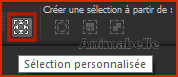
Entrer les chiffres suivants dans la fenêtre
Sélections / Inverser
Edition / Couper
Sélections / Ne rien sélectionner
6.
Effets / Modules externes / L en K landksiteofwonders / L en K's
Zitah...
Effets / Effets de bords / Accentuer
7.
Activer l'outil de sélection / Sélection personnalisée
Entrer les chiffres suivants dans la fenêtre
Calques / Nouveau calque raster
Remplir la sélection avec la couleur 2
 # 808080
# 808080
Sélections / Ne rien sélectionner
8.
Calques / Dupliquer
Image / Retourner
Calques / Fusionner / Fusionner le calque de dessous
9.
Activer l'outil de sélection / Sélection personnalisée
Remplir la sélection avec la couleur 2
 #808080
#808080
Sélections / Ne rien sélectionner
10.
Sélections / Sélectionner tout
Sélections / Flottante
Sélections / Statique
Les 3 rectangles de droite doivent être tous
sélectionnés
Copier et coller comme nouveau calque, le tube "Girl 166_OBG"
Déplacer le tube dans les 3 rectangles sélectionnés
Sélections / Inverser
Edition / Couper
Sélections / Ne rien sélectionner
Calques / Propriétés / Mode mélange sur "Luminance héritée" /
Opacité à 60
Calques / Fusionner / Fusionner le calque de dessous
11.
Effets / Modules externes / L en K landksiteofwonders / L en K's
Zitah...
(mêmes réglages précédents)
Effets / Effets de bords / Accentuer
Calques / Fusionner tous (aplatir)
12.
Image / Ajouter des bordures symétriques de 4 pixels, couleur 2
 #808080
#808080
Calques / Transformer le calque d'arrière-plan
Image / Redimensionner à 80 %

Réglages / Netteté / Netteté
13.
Calques / Nouveau calque raster
Le remplir avec le dégradé linéaire initial
Réglages / Flou / Flou gaussien / Rayon à 25
Effets / Modules externes / Filter Unlimited 2.0 / &<BKg Designer sf
10 II> / DIS Warp (vertical)
(paramètres par défaut)
103 / 48 / 90
14.
Effets / Modules externes / Mura's Meister / Perspective Tiling
15.
Sélectionner la partie vide du haut avec la baguette magique
(Tolérance et progressivité à 0)
Calques / Nouveau calque raster
Le remplir avec le dégradé linéaire suivant
16.
Effets / Modules externes / Toadies / Blast 'em!
(paramètres par défaut)
20 / 211
17.
Effets / Effet de textures / Mosaïque antique
(mêmes réglages précédents)
18.
Sélections / Ne rien sélectionner
Calques / Fusionner / Fusionner le calque de dessous
Calques / Réorganiser / Déplacer vers le bas
Activer le calque de dessus
Effets / Effets 3D / Ombre portée
3 / 3 / 50 / 5 / Noir
Le refaire en négatif
- 3 / - 3
19.
Copier et coller comme nouveau calque, le tube "Girl 166_OBG"
Image / Miroir
Le placer comme sur le résultat final ou à votre convenance
Effets / Effets 3D / Ombre portée
- 4 / - 10 / 50 / 5 / Noir
20.
Copier et coller comme nouveau calque, le tube "Varie 15_OBG"
Image / Redimensionner à 65 %

Réglages / Netteté / Netteté
Image / Miroir
Le placer comme sur le résultat final ou à votre convenance
Effets / Effets 3D / Ombre portée
- 4 / - 10 / 50 / 5 / Noir
21.
Copier et coller comme nouveau calque, le tube "Varie 10_OBG"
Image / Redimensionner à 30 %

Réglages / Netteté / Netteté
Effets / Effets 3D / Ombre portée
- 4 / - 10 / 50 / 5 / Noir
Le placer comme sur le résultat final ou à votre convenance
22.
Copier et coller comme nouveau calque, le tube "Varie 17_OBG"
Image / Redimensionner à 80 %

Réglages / Netteté / Netteté
Effets / Effets 3D / Ombre portée
- 4 / - 10 / 50 / 5 / Noir
Le placer comme sur le résultat final ou à votre convenance
23.
Image / Ajouter des bordures symétriques de 4 pixels couleur 1
 #c0c0c0
#c0c0c0
Image / Ajouter des bordures symétriques de 2 pixels couleur 2
 #808080
#808080
Image / Ajouter des bordures symétriques de 4 pixels couleur 1
 #c0c0c0
#c0c0c0
24.
Copier et coller comme nouveau calque, le tube "TEXT"
Le placer comme sur le résultat final ou à votre convenance
25.
Calques / Nouveau
calque raster
Intégrer votre
signature (filigrane)
Calques /
Fusionner tous (aplatir)
Exporter
votre travail en JPG après l'avoir redimensionné si vous le
souhaitez